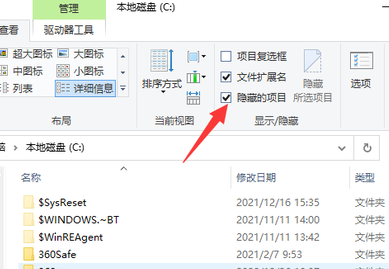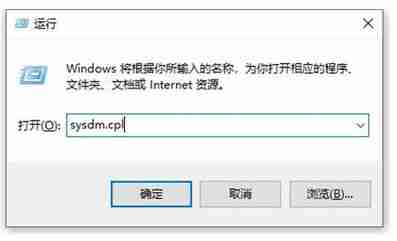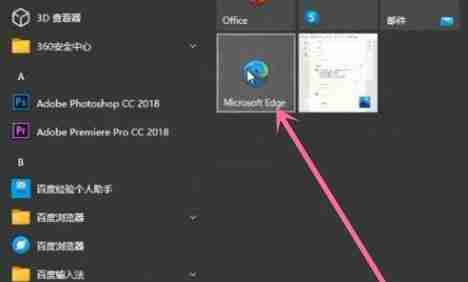为win10注册表项目赋予Everyone权限的详细步骤
本教程将指导您如何在windows 10注册表中为指定项目添加“everyone”权限。
第一步:打开注册表编辑器,右键点击您需要修改权限的注册表项目,选择“权限”。
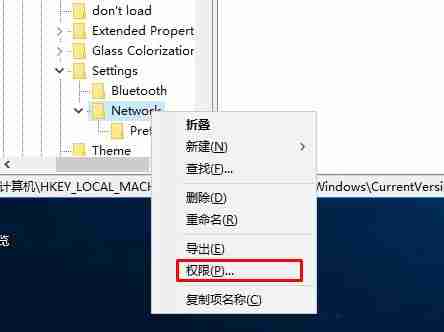
第二步:点击“高级”按钮,进入高级安全设置。
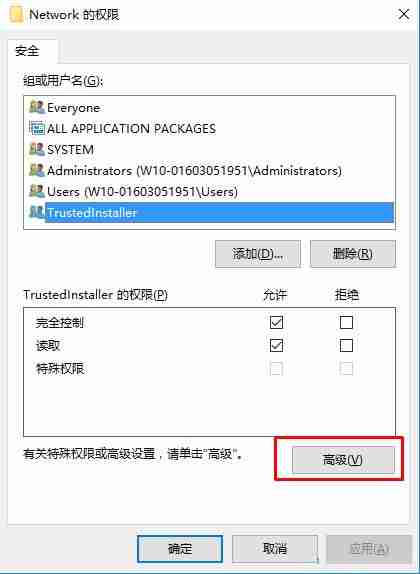
第三步:点击“所有者”右侧的“更改”按钮。

第四步:在“选择用户或组”对话框中输入“Everyone”,然后点击“检查名称”按钮确认。
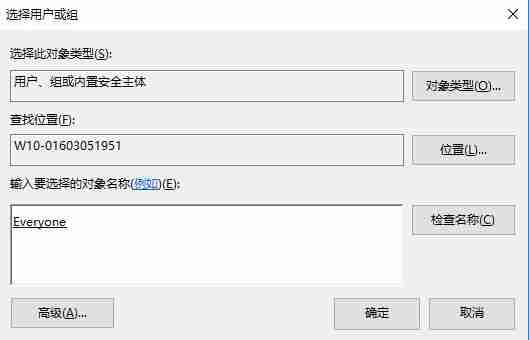
第五步:勾选“替换子容器和对象的所有者”,然后点击“确定”按钮。
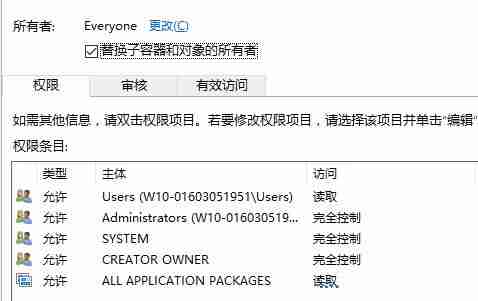
第六步:返回“权限”窗口,确认“Everyone”组是否已拥有完全控制权限。如果没有,请手动勾选“完全控制”复选框。
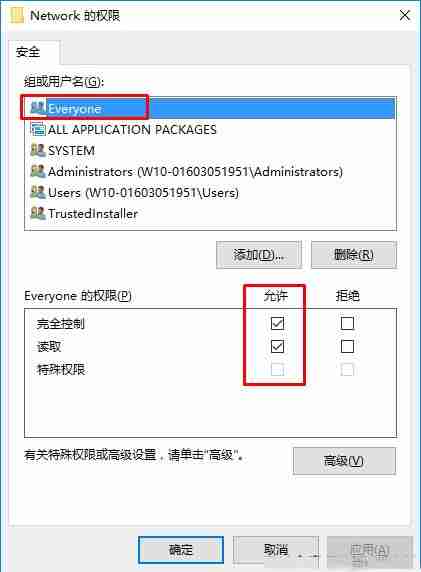
第七步:完成上述步骤后,“Everyone”组将拥有该注册表项目的完全控制权限。
请注意:修改注册表权限可能会影响系统稳定性,请谨慎操作。 如有疑问,请咨询专业人士。